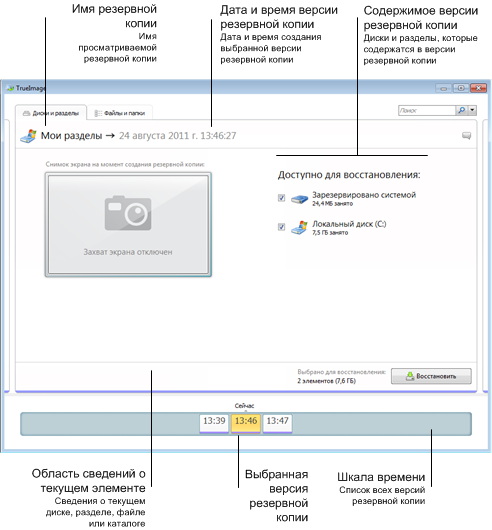
На вкладке Диски и разделы отображается список дисков и разделов, содержащихся в выбранной версии резервной копии.
На вкладке указываются состояния разделов и дисков на момент создания данной версии резервной копии.
С помощью шкалы времени в нижней части окна можно переключаться между версиями резервной копии. Дополнительные сведения см. в разделе «Шкала времени».
Чтобы восстановить диски или разделы
Точная дата и время создания версии будут отображаться рядом с именем резервной копии. Данные будут восстановлены по состоянию на выбранный момент времени.
Чтобы восстановить конкретные файлы и папки из резервной копии диска или раздела
Дополнительные сведения о восстановлении файлов и папок см. в разделе «Вкладка "Файлы и папки"».
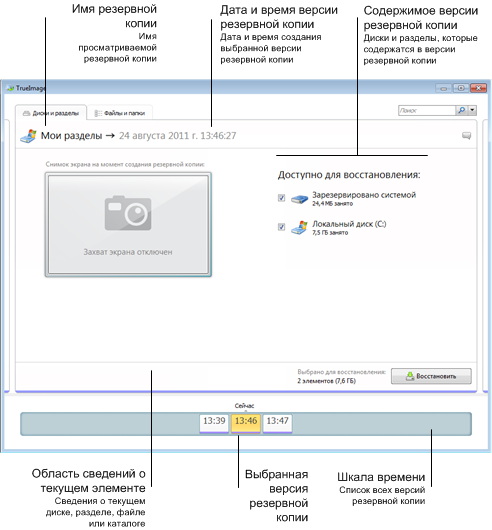
Щелкните правой кнопкой мыши версию резервной копии и выберите в контекстном меню одну из следующих операций.
Чтобы найти файл или папку, которые необходимо восстановить, введите имя файла или папки в поле поиска.
На обеих вкладках отображаются комментарии к резервным копиям. На них можно добавлять, редактировать и удалять комментарии к выбранным версиям резервной копии. Если у версии резервной копии отсутствуют комментарии, щелкните значок Добавить комментарий ( ![]() ) и введите комментарий в текстовое поле, а затем щелкните значок Сохранить. Чтобы изменить существующий комментарий, щелкните значок Изменить. Изменив комментарий, щелкните значок Сохранить, чтобы сохранить изменения, или щелкните Отмена, чтобы отменить их.
) и введите комментарий в текстовое поле, а затем щелкните значок Сохранить. Чтобы изменить существующий комментарий, щелкните значок Изменить. Изменив комментарий, щелкните значок Сохранить, чтобы сохранить изменения, или щелкните Отмена, чтобы отменить их.